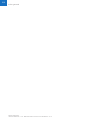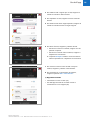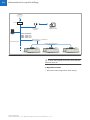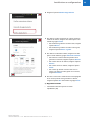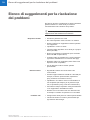cobas® mobicheck
App per dispositivi Android e iOS
Manuale utente e istruzioni di installazione
Versione software 1.04

Roche Diagnostics
cobas® mobicheck · 1.04 · Manuale utente e istruzioni di installazione · V1.2
2
Informazioni di pubblicazione
Poiché non sono state apportate ulteriori modifiche
all'app o agli argomenti riguardanti il modulo trattati nel
manuale, tutto il resto rimane inalterato.
Nota sull’edizione Questa pubblicazione guida i tecnici di laboratorio
qualificati del sistema cobas® 8000 modular analyzer
series nell'uso dell'app cobas® mobicheck. I prerequisiti
di rete menzionati sono rivolti agli amministratori di rete.
È stato compiuto ogni sforzo necessario per assicurare
che tutte le informazioni contenute in questo documento
siano corrette al momento della pubblicazione. Tuttavia, il
produttore potrebbe aggiornare le informazioni nel
presente documento in conseguenza di attività di
monitoraggio del prodotto, che potrebbero portare a una
nuova versione di questa pubblicazione.
Copyright © 2015 - 2016, Roche Diagnostics GmbH. Tutti i diritti
riservati.
Marchi Si riconoscono i seguenti marchi:
COBAS, COBAS C, COBAS INTEGRA, ELECSYS e LIFE
NEEDS ANSWERS sono marchi Roche.
Tutti gli altri marchi appartengono ai rispettivi proprietari.
Commenti È stato fatto tutto il possibile per garantire che questa
pubblicazione rispetti lo scopo previsto. Eventuali
commenti su qualunque aspetto di questa pubblicazione
saranno tenuti nella massima considerazione e valutati
durante i futuri aggiornamenti. Per qualsiasi tipo di
commento, è possibile rivolgersi al rappresentante
dell’assistenza tecnica Roche.
Versione
della
pubblicazione
Versioni del software Data revisione Modifiche
App data manager/
unità di controllo
1.1 1.01 1.05.00/05-01 Aprile 2015 Prima versione
1.2 1.04 1.06.00/06-02
o successiva
Novembre 2016 Aggiunto il supporto del modulo analitico cobas e 801
y Cronologia delle revisioni

Roche Diagnostics
cobas® mobicheck · 1.04 · Manuale utente e istruzioni di installazione · V1.2
3
Indirizzi di contatto
Roche Diagnostics GmbH
Sandhofer Strasse 116
68305 Mannheim
Germania

Roche Diagnostics
cobas® mobicheck · 1.04 · Manuale utente e istruzioni di installazione · V1.2
4

Indice generale 5
Roche Diagnostics
cobas® mobicheck · 1.04 · Manuale utente e istruzioni di installazione · V1.2
Indice generale
Informazioni di pubblicazione 2
Indirizzi di contatto 3
Indice generale 5
Uso previsto 7
Simboli e abbreviazioni 7
Novità nella versione 1.2 della pubblicazione 8
Operazioni
1 Informazioni generali sulla sicurezza
Precauzioni di sicurezza 13
2 Uso dell'app
Panoramica dell'app 17
Uso delle funzioni di base dell'app 18
Informazioni su icone e colori 19
Menu Home e menu Stato del sistema 21
Menu Allarmi 25
Menu Reagenti 30
Menu Routine 34
Installazione
3 Installazione e configurazione
Informazioni sui requisiti dell'app 43
Installazione dell'app 45
Configurazione di connessione Wi-Fi, unità
di controllo e data manager 47
Configurazione dell'app 52
4 Configurazione della rete e risoluzione dei problemi
Descrizione della configurazione della rete 67
Descrizione della mappatura delle porte TCP 69
Elenco di suggerimenti per la risoluzione dei
problemi 70
Invio di file di registro in caso di
malfunzionamento 72
Indice analitico
Indice 77

6 Indice generale
Roche Diagnostics
cobas® mobicheck · 1.04 · Manuale utente e istruzioni di installazione · V1.2

Roche Diagnostics
cobas® mobicheck · 1.04 · Manuale utente e istruzioni di installazione · V1.2
7
Uso previsto
Il sistema cobas® mobicheck è un'applicazione software
con la funzione di monitorare lo stato dello strumento,
l'uso dei reagenti e le informazioni sugli allarmi fornite
dagli analizzatori Roche.
L'app cobas® mobicheck è destinata all'installazione su
alcuni dispositivi mobili Apple e Android selezionati e
deve essere utilizzata congiuntamente agli analizzatori
Roche (ad esempio, il sistema cobas® 8000 modular
analyzer series).
Simboli e abbreviazioni
Nomi dei prodotti Tranne nei casi esplicitamente segnalati nel contesto,
sono utilizzati i seguenti nomi dei prodotti e le seguenti
descrizioni:
Simboli utilizzati in questa pubblicazione
Nome del prodotto Abbreviazione
cobas® 8000 modular analyzer
series
Sistema
cobas® 8000 data manager data manager
cobas® mobicheck app
cobas c pack Cassetta dei reagenti
cobas e pack Cassetta dei reagenti
y Nomi dei prodotti
Simbolo Spiegazione
o Voce di un elenco
u Argomenti correlati contenenti ulteriori
informazioni
q Suggerimento. Indica informazioni aggiuntive
per un uso corretto o suggerimenti utili.
r Avvio di un'attività
I Informazioni aggiuntive su un'attività
f Risultato di un'operazione dell'utente
nell'ambito di un'attività
c Frequenza di un'attività
n Durata di un'attività
d Materiali richiesti per un'attività
j Prerequisiti di un'attività
u Argomento. Utilizzato nei rimandi ad
argomenti correlati.
y Simboli utilizzati in questa pubblicazione

Roche Diagnostics
cobas® mobicheck · 1.04 · Manuale utente e istruzioni di installazione · V1.2
8
Abbreviazioni Vengono utilizzate le abbreviazioni seguenti:
Novità nella versione 1.2 della pubblicazione
Questa sezione fornisce una panoramica delle principali
modifiche apportate in questa pubblicazione.
Configurazione di data manager La configurazione di data manager è necessaria per il
corretto funzionamento dell'app.
u Configurazione di data manager (50)
p Attività. Utilizzato nei rimandi alle attività.
w Figura. Utilizzato nei titoli delle figure e nei
rimandi alle figure.
y Tabella. Utilizzato nei titoli delle tabelle e nei
rimandi alle tabelle.
Simbolo Spiegazione
y Simboli utilizzati in questa pubblicazione
Abbreviazione Definizione
CISPR Comitato internazionale speciale che si
occupa di radiointerferenze
CQ Controllo di qualità
DM data manager
HL7 Health Level 7, standard per
l'interoperabilità dei sistemi informatici
in ambito sanitario
Indirizzo IP Indirizzo del protocollo Internet
iOS Sistema operativo dei dispositivi mobili
Apple
LAN Local Area Network, rete locale
SU Campionatore
TCP Transmission Control Protocol,
protocollo di controllo delle trasmissioni
UA Unità analitica
UC Unità di controllo
VPN Virtual Private Network, rete privata
virtuale
Wi-Fi Rete locale wireless (detta anche
WLAN)
y Abbreviazioni

Roche Diagnostics
cobas® mobicheck · 1.04 · Manuale utente e istruzioni di installazione · V1.2
Operazioni
1 Informazioni generali sulla sicurezza.............................................................. 11
2 Uso dell'app.............................................................................................................. 15


1 Informazioni generali sulla sicurezza
Roche Diagnostics
cobas® mobicheck · 1.04 · Manuale utente e istruzioni di installazione · V1.2
12
Indice generale

1 Informazioni generali sulla sicurezza
Roche Diagnostics
cobas® mobicheck · 1.04 · Manuale utente e istruzioni di installazione · V1.2
Informazioni generali sulla sicurezza 13
Precauzioni di sicurezza
!
Per evitare lesioni gravi o fatali, leggere e
osservare le precauzioni di sicurezza seguenti.
Esperienza e competenze insufficienti In qualità di operatore, è necessario conoscere le linee
guida e le precauzioni di sicurezza standard, oltre a tutte
le informazioni e le procedure descritte in queste
istruzioni.
r Attenersi alle buone pratiche di laboratorio, in special
modo per quanto riguarda la manipolazione di
materiale a rischio biologico.
Campioni a rischio biologico In un laboratorio la superficie di un dispositivo mobile può
entrare in contatto con materiale campione di origine
umana. Dopo l'uso in laboratorio, il dispositivo mobile
deve essere pertanto trattato come a potenziale rischio
biologico.
r Per le procedure di disinfezione, fare riferimento alle
istruzioni per l'uso dei dispositivi mobili nel proprio
laboratorio in combinazione con le linee guida del
produttore.
Interferenza elettromagnetica Il sistema cobas® 8000 modular analyzer series è stato
progettato e testato in conformità allo standard CISPR 11,
Classe A. I dispositivi mobili con emissione di onde
elettromagnetiche possono determinare il
malfunzionamento dello strumento.
r Non utilizzare il dispositivo mobile in prossimità del
sistema cobas® 8000 modular analyzer series.
Divulgazione di informazioni sensibili Allo scopo di evitare l'accesso non autorizzato ai dati,
attenersi alle indicazioni seguenti:
r Creare solo backup cifrati (protetti da password) dal
dispositivo mobile.

1 Informazioni generali sulla sicurezza
Roche Diagnostics
cobas® mobicheck · 1.04 · Manuale utente e istruzioni di installazione · V1.2
14 Precauzioni di sicurezza
Apertura di porte TCP Per utilizzare questa app è necessario che le porte TCP
35851-35853 del firewall Roche (FortiGate-40C) siano
aperte verso la rete del laboratorio Roche. Non vi sono
ulteriori rischi associati a questa impostazione. È tuttavia
consigliabile prendere le seguenti precauzioni prima di
aprire le porte:
r Esaminare le impostazioni relative alla sicurezza e
all'accesso alle reti Wi-Fi per tenere la rete del
laboratorio e la rete Roche al sicuro e protette dal
traffico esterno.

2 Uso dell'app
Roche Diagnostics
cobas® mobicheck · 1.04 · Manuale utente e istruzioni di installazione · V1.2
15
Indice generale
Uso dell'app 2
In questo capitolo
2
Panoramica dell'app. . . . . . . . . . . . . . . . . . . . . . . . . . . . 17
Uso delle funzioni di base dell'app. . . . . . . . . . . . . . . . 18
Informazioni su icone e colori. . . . . . . . . . . . . . . . . . . . 19
Menu Home e menu Stato del sistema . . . . . . . . . . . . 21
Controllo degli allarmi attivi. . . . . . . . . . . . . . . . . . . 22
Controllo degli allarmi per modulo. . . . . . . . . . . . . 23
Menu Allarmi . . . . . . . . . . . . . . . . . . . . . . . . . . . . . . . . . 25
Visualizzazione degli allarmi dello strumento. . . . 25
Informazioni sulla schermata Dettagli degli
allarmi. . . . . . . . . . . . . . . . . . . . . . . . . . . . . . . . . . . . . 28
Menu Reagenti . . . . . . . . . . . . . . . . . . . . . . . . . . . . . . . . 30
Controllo dello stato dei reagenti . . . . . . . . . . . . . . 30
Informazioni sulla schermata Dettagli dei
reagenti . . . . . . . . . . . . . . . . . . . . . . . . . . . . . . . . . . . 32
Menu Routine . . . . . . . . . . . . . . . . . . . . . . . . . . . . . . . . . 34
Scelta dei reagenti da sostituire . . . . . . . . . . . . . . . 34
Uso dell'app come lista di controllo durante il
caricamento di nuovi reagenti . . . . . . . . . . . . . . . . 36

2 Uso dell'app
Roche Diagnostics
cobas® mobicheck · 1.04 · Manuale utente e istruzioni di installazione · V1.2
16
Indice generale

2 Uso dell'app
Roche Diagnostics
cobas® mobicheck · 1.04 · Manuale utente e istruzioni di installazione · V1.2
Uso dell'app 17
Panoramica dell'app
Questa app consente di monitorare lo stato dei sistemi
connessi.
I menu visualizzano le informazioni seguenti:
• Nel menu Home è riportata una panoramica di tutti
gli allarmi generati.
• Nel menù Stato del sistema è visualizzato lo stato di
ogni sistema e ogni modulo.
• Nel menu Allarmi è visualizzato l'elenco degli allarmi
che si sono verificati sullo strumento.
• Nel menu Reagenti è visualizzato un elenco di tutti i
reagenti, e sono evidenziati i reagenti che hanno
generato un allarme.
• Il menu Routine mostra i reagenti da sostituire e
presenta una lista di controllo per il caricamento di tali
reagenti sui moduli corrispondenti.
• Il menu Impostazioni permette di configurare l'app.
Interruzione dell'app L'app è sempre in esecuzione in background. Per
interrompere l'esecuzione dell'app nei dispositivi Android
è necessario eseguire un arresto forzato nel programma
di gestione delle applicazioni. Nel sistema iOS utilizzare
l'App Switcher per interrompere l'esecuzione dell'app.

2 Uso dell'app
Roche Diagnostics
cobas® mobicheck · 1.04 · Manuale utente e istruzioni di installazione · V1.2
18 Uso delle funzioni di base dell'app
Uso delle funzioni di base dell'app
Per poter gestire l'app più agevolmente, occorre sapere
come muoversi nell'app e come aggiornare le
informazioni delle varie schermate.
r Per usare le funzioni di base dell'app
1
Per espandere la schermata dei menu
dell'applicazione, scegliere il pulsante del menu
nell'angolo in alto a sinistra di ogni schermata.
2
Per accedere ad un menu, ad esempio al menu Stato
del sistema, sceglierlo nella schermata dei menu
dell'app.
3
Per chiudere una schermata ingrandita, toccare
nuovamente il pulsante del menu.
I È possibile procedere allo stesso modo per
chiudere altre schermate ingrandite, ad esempio la
schermata dei filtri o la schermata di ordinamento.
4
Per aggiornare le informazioni nella schermata in uso,
toccare la schermata e trascinare verso il basso.
f Viene mostrata l'ora dell'ultimo aggiornamento in
una casella grigia sullo schermo.
q L'aggiornamento mediante trascinamento non è
disponibile nel menu Routine. Per alcuni dispositivi
con sistema operativo iOS 6 è consigliabile usare due
dita per aggiornare la schermata.
u Argomenti correlati
• Informazioni su icone e colori (19)
• Intervallo di aggiornamento (62)
1
2
4

2 Uso dell'app
Roche Diagnostics
cobas® mobicheck · 1.04 · Manuale utente e istruzioni di installazione · V1.2
Uso dell'app 19
Informazioni su icone e colori
Nell'app vengono usate varie icone di diverso colore. Il
colore delle icone indica il livello di allarme.
Icone
La parte superiore del menu Home e del menu Stato del
sistema contiene simboli che indicano lo stato generale
del sistema.
u Menu Home e menu Stato del sistema (21)
Pulsanti con icone Alcune schermate contengono pulsanti con icone per
spostarsi tra i dati, filtrarli o ordinarli.
Simbolo di collegamento: se il simbolo di collegamento
viene visualizzato, l'analizzatore non è connesso all'app.
Se il simbolo di collegamento non viene visualizzato,
l'analizzatore è connesso all'app.
Icona dell'allarme: il cerchio colorato mostra il livello più
alto degli allarmi dello strumento. Il numero evidenziato
indica il numero di allarmi dello strumento con il livello
più alto.
Icona del reagente: il cerchio colorato mostra il livello
più alto degli allarmi dei reagenti. Il numero evidenziato
indica il numero di allarmi dei reagenti con il livello più
alto.
Icona dello stato del modulo: il cerchio colorato mostra
lo stato del modulo con la priorità più alta. Il numero
evidenziato indica il numero dei moduli con lo stato a
priorità più alta.
Pulsante del menu: il pulsante del menu espande la schermata
del menu dell'applicazione.

2 Uso dell'app
Roche Diagnostics
cobas® mobicheck · 1.04 · Manuale utente e istruzioni di installazione · V1.2
20 Informazioni su icone e colori
Colori L'app utilizza i colori per indicare il livello di allarme o per
mostrare lo stato di un sistema.
Pulsante indietro: il pulsante indietro riporta alla schermata
precedente. Questo pulsante è disponibile nell'angolo in alto a
sinistra delle schermate Dettagli degli allarmi e Dettagli dei
reagenti.
Pulsante dei filtri: il pulsante dei filtri permette di visualizzare
solo alcuni allarmi specifici.
Se si sceglie un filtro diverso da quello predefinito, il pulsante
viene evidenziato in bianco.
Pulsante di ordinamento: il pulsante di ordinamento permette
di visualizzare gli allarmi in un ordine specifico.
Se si sceglie un'opzione di ordinamento diversa da quella
predefinita, il pulsante viene evidenziato in bianco.
Colore Allarmi Reagenti Stato del modulo
Allarme rosso generato da
un'interruzione del
campionamento, un'interruzione
del sistema o un'interruzione di
emergenza.
Sul modulo è presente un reagente
vuoto. Non è possibile eseguire i
test corrispondenti (esclusione dei
reagenti) finché il reagente non
viene caricato.
Allarme rosso o interruzione del
campionamento
È richiesto un intervento immediato
Allarme giallo generato da un
allarme analitico o da problemi
dello strumento. Lo strumento non
interrompe l'attività.
Il numero di test disponibili o il
volume residuo di un reagente è
inferiore al livello di allarme giallo.
Allarme giallo
È richiesto un intervento appena
possibile
Il numero di test disponibili o il
volume residuo è inferiore alla
quantità di reagente impostata per
un giorno.
La cassetta dei reagenti o il flacone
sono attualmente in uso.
La quantità di reagente è
sufficiente.
Operativo o Stand-by
Nessun intervento richiesto
Spento
y Significato dei colori
La pagina si sta caricando...
La pagina si sta caricando...
La pagina si sta caricando...
La pagina si sta caricando...
La pagina si sta caricando...
La pagina si sta caricando...
La pagina si sta caricando...
La pagina si sta caricando...
La pagina si sta caricando...
La pagina si sta caricando...
La pagina si sta caricando...
La pagina si sta caricando...
La pagina si sta caricando...
La pagina si sta caricando...
La pagina si sta caricando...
La pagina si sta caricando...
La pagina si sta caricando...
La pagina si sta caricando...
La pagina si sta caricando...
La pagina si sta caricando...
La pagina si sta caricando...
La pagina si sta caricando...
La pagina si sta caricando...
La pagina si sta caricando...
La pagina si sta caricando...
La pagina si sta caricando...
La pagina si sta caricando...
La pagina si sta caricando...
La pagina si sta caricando...
La pagina si sta caricando...
La pagina si sta caricando...
La pagina si sta caricando...
La pagina si sta caricando...
La pagina si sta caricando...
La pagina si sta caricando...
La pagina si sta caricando...
La pagina si sta caricando...
La pagina si sta caricando...
La pagina si sta caricando...
La pagina si sta caricando...
La pagina si sta caricando...
La pagina si sta caricando...
La pagina si sta caricando...
La pagina si sta caricando...
La pagina si sta caricando...
La pagina si sta caricando...
La pagina si sta caricando...
La pagina si sta caricando...
La pagina si sta caricando...
La pagina si sta caricando...
La pagina si sta caricando...
La pagina si sta caricando...
La pagina si sta caricando...
La pagina si sta caricando...
La pagina si sta caricando...
La pagina si sta caricando...
La pagina si sta caricando...
La pagina si sta caricando...
-
 1
1
-
 2
2
-
 3
3
-
 4
4
-
 5
5
-
 6
6
-
 7
7
-
 8
8
-
 9
9
-
 10
10
-
 11
11
-
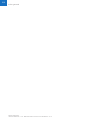 12
12
-
 13
13
-
 14
14
-
 15
15
-
 16
16
-
 17
17
-
 18
18
-
 19
19
-
 20
20
-
 21
21
-
 22
22
-
 23
23
-
 24
24
-
 25
25
-
 26
26
-
 27
27
-
 28
28
-
 29
29
-
 30
30
-
 31
31
-
 32
32
-
 33
33
-
 34
34
-
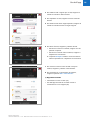 35
35
-
 36
36
-
 37
37
-
 38
38
-
 39
39
-
 40
40
-
 41
41
-
 42
42
-
 43
43
-
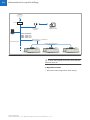 44
44
-
 45
45
-
 46
46
-
 47
47
-
 48
48
-
 49
49
-
 50
50
-
 51
51
-
 52
52
-
 53
53
-
 54
54
-
 55
55
-
 56
56
-
 57
57
-
 58
58
-
 59
59
-
 60
60
-
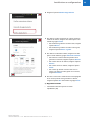 61
61
-
 62
62
-
 63
63
-
 64
64
-
 65
65
-
 66
66
-
 67
67
-
 68
68
-
 69
69
-
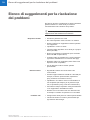 70
70
-
 71
71
-
 72
72
-
 73
73
-
 74
74
-
 75
75
-
 76
76
-
 77
77
-
 78
78
Roche cobas c 702 Manuale utente
- Tipo
- Manuale utente
- Questo manuale è adatto anche per
Documenti correlati
-
Roche cobas mobile solution Guida utente
-
Roche cobas c 311 Manuale utente
-
Roche cobas c 311 Manuale utente
-
Roche cobas 8000 Data Manager Manuale utente
-
Roche cobas 8000 Data Manager Manuale utente
-
Roche cobas 8000 Data Manager Manuale utente
-
Roche cobas 8000 Data Manager Manuale utente
-
Roche cobas 8000 Data Manager Manuale utente